连接无线提示此计算机当前已经连接限制为解决方案
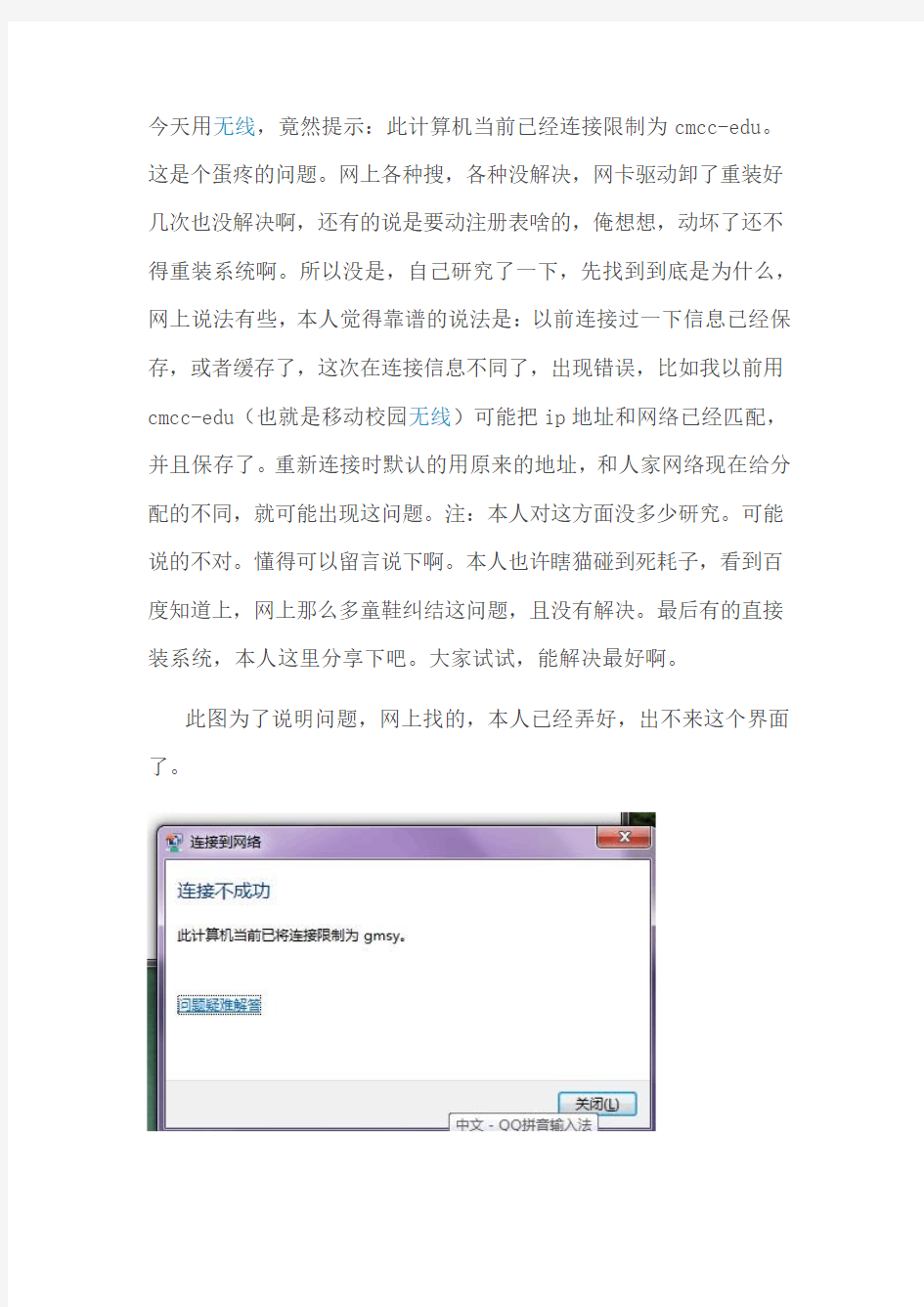

今天用无线,竟然提示:此计算机当前已经连接限制为cmcc-edu。这是个蛋疼的问题。网上各种搜,各种没解决,网卡驱动卸了重装好几次也没解决啊,还有的说是要动注册表啥的,俺想想,动坏了还不得重装系统啊。所以没是,自己研究了一下,先找到到底是为什么,网上说法有些,本人觉得靠谱的说法是:以前连接过一下信息已经保存,或者缓存了,这次在连接信息不同了,出现错误,比如我以前用cmcc-edu(也就是移动校园无线)可能把ip地址和网络已经匹配,并且保存了。重新连接时默认的用原来的地址,和人家网络现在给分配的不同,就可能出现这问题。注:本人对这方面没多少研究。可能说的不对。懂得可以留言说下啊。本人也许瞎猫碰到死耗子,看到百度知道上,网上那么多童鞋纠结这问题,且没有解决。最后有的直接装系统,本人这里分享下吧。大家试试,能解决最好啊。
此图为了说明问题,网上找的,本人已经弄好,出不来这个界面了。
先说如果你用的路由器,而且路由是自己的那就很好办,把路由重新设置下,或者按本人说的做下(本人做法很简单的)。还有就是像俺这样用移动的或者其他人的,自己动不了路由的,按照网上其他做法没有解决,那就按本人说的做下试试。不行的也没影响的。
首先在运行中输入cmd然后enter进入命令窗口,
用到的命令是ipconfig/release。在命令窗口输入ipconfig/release然后enter下,出现界面见下图。这时如果连接着网络的话,网络会断开的,或者你在断开网络情况下输入。重新链
这里多说点,本人之所以想到用ipconfig这个命令,因为以前主机解析,本地dns缓存信息,所以一直用这个命令清楚dns缓存,本人就看了下ipconfig这个命令都有啥作用,看到ipconfig/release这个就手贱的试了下,没想到好了啊。下面展示下ipconfig的功能,
你也可以自己在命令窗口自己看。
原文地址:https://www.360docs.net/doc/f110208681.html,/connected-limit-for-solution.html 如有啥建议欢迎大家进入这个页面留言,探讨
办公室装修https://www.360docs.net/doc/f110208681.html, I4tmuOhVeF74
无线网络解决方案
无线网络解决方案(一)—家庭无线网络 一般来说,单台无线路由器可以满足普通家庭环境(单层,70平米以下一套一)的网络需求。但对于较复杂的户型(如三室两厅、四室两厅、大平层、复式楼、别墅等),因为有承重墙、隔墙、挡板等障碍物,导致信号传输过程中衰减较大,单台路由器无法完全覆盖每个角落。 本文针对较复杂的户型提供多种无线网络组网方案,请根据实际情况选择最适合的方案。 方案一、无线路由器+无线扩展器 [1] 方案介绍 使用一台无线路由器加一个或多个无线扩展器来扩展无线覆盖范围。无线扩展器相当于一个信号放大器,可以将接收到的较弱的信号放大。无线扩展器与路由器之间不需要连接网线,只需将设置好的扩展器在信号较弱的位置插上电源即可。 [2] 优势与不足
优势:无需额外布线,墙插式设计,美观大方;可扩展性好,可根据需要添加扩展器数量;成本较低。 不足:扩展器没有有线接口,仅扩展无线信号。如果扩展器数量较多会影响稳定性。 [3] 适用环境 适用于单层70~90平米的户型。 [4] 产品推荐 方案二、多台路由器组网 使用两台及以上路由器进行组网有两种方式:WDS无线桥接或LAN-LAN有线级联。其中,LAN-LAN有线级联最大的优势是稳定性好,可以增加无线带机量,但路由器之间必须通过网线连接,扩展性不佳,详细的设置方法请参考:路由器当作无线交换机使用的方法。本文介绍WDS无线桥接的应用。 [1] 方案介绍 WDS无线桥接是将两台或多台无线路由器通过无线的方式桥接,路由器之间不需要连接网线。桥接后,网络中可以是只有一个无线信号,实现无线漫游,也可以是不同的无线信号。
[2] 优势与不足 优势:无需额外布线;扩展性好,可根据需要添加路由器(建议不超过3级);增加4个有线接口。 不足:设置较为复杂;如果路由器数量较多会影响稳定性。 [3] 适用环境 适用于单层80~100平米的户型。 [4] 产品推荐 注:我司无线路由器均支持WDS无线桥接功能。 方案三、HyFi智能无线套装
Win7无线网络连接但无法上网的设置说明
Win7无线网络设置步骤 基点:本文的基础是建立在无线路由器设置成加密方式后,笔记本的Wifi连接成功的条件下而写的。 1、首先看笔记本的无线功能是否打开?HP本的无线网络在笔记本左下角的Wireless处有个功能拨块,拨 到右边,显示成蓝色,则表示无线功能开启。有些笔记本是:同时按下“Fn功能键”加上笔记本键盘“上方的F1~F12中的无线开启键”打开无线功能。 2、按照下面几幅图开启Win7的WWAN AutoConfig功能: 1)从开始菜单打开控制面板,屏幕右上角查看方式设置为大图标;然后点击“管理工具”,在弹出的对话框中点击“服务” 2)在“服务”对话框中找到WWAN AutoConfig文字看该功能是否已经启动?未启动则双击。
3)在WWAN AutoConfig的属性对话框中,“启动类型”中选为“自动”,然后点击“启动”按钮,确定。 3、在笔记本的右下角点击信号图示,弹出如下对话框:显示自己定义的无线网络“CHZZGX已连接”, 以及“CHZZGX Internet访问”后,如果仍不能通过Wifi访问Internet网络,则点击“打开网络和共享 中心”文字。
4、弹出对话框:“网络和共享中心”,在里面选中“查看活动网络”内的“无线网络连接(CHZZGX)” 5、弹出对话框:“无线网络连接状态”后,点击“属性”按钮
6、弹出对话框:“无线网络连接属性”,选中“Internet协议版本4(TCP/Ipv4)”后,点击“属性”按钮。
7、弹出对话框:“Internet协议版本4(TCP/Ipv4)”,使用自定义的IP地址和DNS服务器地址。 如果无线路由器的IP地址配置的是192.168.0.1,请自己修改对应的IP段和网关。
计算机网络名词解释大全附简答计算)
一英文名词 ACK 确认 ADSL 非对称数字用户线 ANSI 先进的加密标准 AP 接入点/应用程序 API 应用编程接口 ARP 地址解析协议 ARPA 美国国防部远景研究规划局(高级研究计划署)ARQ 自动重传请求 AS 自治系统/鉴别服务器 ATU 接入端接单元 ATM 异步传递方式 BGP 边界网关协议 CCITT 国际电报电话咨询委员会 CDMA 码分多址 CHAP 口令握手鉴别协议 CIDR 无分类域间路由选择 CNNIC 中国互联网络信息中心 CSMA/CD 载波监听多点接入/冲突检测 CSMA/CA 载波监听多点接入/冲突避免 DDOS 分布式拒绝服务
DES 数据加密标准 DHCP 动态主机配置协议 DNS 域名服务 EGP 外部网关协议 EIA 美国电子工业协会 FCS 帧检验序列 FDDI 光纤分布式数据接口 FDM 频分复用 FTP 文件传送协议 FIFO 先进先出 GSM 全球移动通信系统,GSM体制HDLC 高级数据链路控制 HFC 光纤同轴混合(网) HTML 超文本标记语言 HTTP 超文本传送协议 ICMP 网际控制报文协议 IEEE (美国)电气和电子工程师学会IGMP 网际组管理协议 IGP 内部网关协议 IMAP 网际报文存取协议 IP 网际协议 ISDN 综合业务数字网
ISO 国际标准化组织 ITU 国际电信联盟 LAN 局域网 MAN 城域网 MPEG 活动图像专家组 MTU 最大传送单元 OSI/Rm 开放系统互连基本参考模型OSPF 开放最短通路优先 PCM 脉码调制 PDA 个人数字助理 PKI 公钥基础结构 PPP 点对点协议 RIP 路由信息协议 SMTP 简单邮件传送协议 SSID 服务集标识符 SSL 安全插口层,或安全套接层(协议)STDM 统计时分复用 STP 屏蔽双绞线 TCP 传输控制协议 TDM 时分复用 TIA 电信行业协会 TLD 顶级域名
无线网络受限、无法识别、无线网络间断断开连接等网络问题的解决办法汇总(二)
无线网络受限、无法识别、无线网络间断断开连接等网络问题的解决办法汇总(二) 本文是写给使用Windows 8/8.1及Update中无线网络经常出问题的网友…在Windows 8正式版发布后,很多网友都遇到了一个非常纠结的问题:无线网络受限。路由器是正常的,切换到Windows 7系统连接正常的,手机连接也正常的,就是Windows 8的受限…不少网友因为这个问题退到Windows 7中去了。在Windows 8.1及4月8日发布的Update中,本身没有这个问题的网友也出现这个问题了…从Windows 7或XP升级到Windows 8,因为无线网络问题无法联网、或者连接上一段时间自己变成受限,反复这样,退回Windows 7;坐等Windows 8.1 发布后妥妥滴安装了,于是最近升级Update后又出现这个问题,是不是很让人抓狂。下面的方法在2013年11月2日发布过一次,方法依然有效,所以在此重新整理发布送给那些被网络折磨的网友。 方法一:勾选FIPS兼容选项 打开控制面板–网络和共享中心–左上角的更改适配器设置–右键单击无线网卡–属性–安全–高级设置–802.11设置–勾选“为此网络启用联邦信息处理标准(FIPS)兼容”
方法二:关闭设备节约电源 打开控制面板–网络和共享中心–左上角的更改适配器设置–右键单击无线网卡–属性–配置–电源管理,把允许计算机关闭设备节约电源的选项取消勾选如下图: 方法三:回滚驱动
驱动问题,这里提供的方法是回滚老版本网卡,操作如下: 打开控制面板–网络和共享中心–左上角的更改适配器设置–右键单击无线网卡–属性–配置–驱动程序–回滚驱动 【注意:如果回滚驱动是灰色的无法点击,说明你使用的是系统自带的驱动无法回滚,这里仅你后来自行安装网卡驱动才提供回滚功能】如下图: 方法四:检查路由器 如果你使用的是无线路由器,请尝试以下设置:
医院无线网络整体解决方案
目录 1. 应用需求------------------------------------------------------------------------------------------------ 2 2. 无线网络整体设计方案------------------------------------------------------------------------------ 3 2.1医院中WLAN的设计要求 -------------------------------------------------------------------- 3 2.2 用于病区移动查房-------------------------------------------------------------------------- 3 2.2.1用于床边护理 --------------------------------------------------------------------------- 4 2.2.2无线网络用于呼叫通信 --------------------------------------------------------------- 4 2.2.3无线网络用于护理监控 --------------------------------------------------------------- 4 2.2.4 无线网络用于药库管理 -------------------------------------------------------------- 5 2.2.5无线网络用于临床教育科研 --------------------------------------------------------- 5 2.2.6 无线网络用于病人识别与资产管理 ------------------------------------------------ 5 3. LECI无线网络的设计思想 ------------------------------------------------------------------------- 6 4. 无线网络总体描述------------------------------------------------------------------------------------ 6 4.1 AP电源的供给 ------------------------------------------------------------------------------- 7 5.1 AP的集中管理与自动配置 -------------------------------------------------------------- 10 5.1.1用户认证及加密 ---------------------------------------------------------------------- 10 5.1.2 基于策略的用户访问控制 ---------------------------------------------------------- 12 5.1.3用户漫游及QoS保障 --------------------------------------------------------------- 12 5.1.4用户动态负载均衡 ------------------------------------------------------------------- 13 6. 无线信号自动优化与调整------------------------------------------------------------------------ 13 7.无线网络的可扩展性 ------------------------------------------------------------------------------- 14 8. SmartPass ------------------------------------------------------------------------------------------- 14 9. 无线覆盖示意图------------------------------------------------------------------------------------- 15 10. 拓扑结构 -------------------------------------------------------------------------------------------- 17 10.1设备选型和配置---------------------------------------------------------------------------- 18 10.2交换机连接---------------------------------------------------------------------------------- 18 10.3 接入层AP部署--------------------------------------------------------------------------- 18 10.4用户接入策略------------------------------------------------------------------------------- 19 10.5 无线网络对医疗仪器的影响------------------------------------------------------------ 19 10.6 最高扩容性及投资保障 ---------------------------------------------------------------- 20 11.参考文献 --------------------------------------------------------------------------------------------- 21
电脑无线连接显示受限制的解决之法
无线连接时显示受限制时的解决办法 把本地连接属性里面的TCP/IP协议属性对话框打开,然后选手动配置IP,随便填入192.168.0.1之类的IP,子网掩码输入255.255.255.0,点确定即可。 出现提示的原因是: SP2更多考虑了安全问题,你的IP设置为自动获取,其实是从DHCP 服务器获取IP及相关参数,但是这个过程可能由于某种原因,没有完成.在SP1时代,这种情况下,操作系统为了防止脱网(微软这么写的),自作主张为网卡设置169.x.x.x的保留IP,不作任何错误提示,如果有多台计算机没有获得正确的IP,那么他们通过保留地址还可以互相通讯。但是安装SP2后,操作系统依据“安全”至上的原则,不分配任何IP,切断网络连接,并报告错误“本地连接受限制或无连接”。 脑上的本地连接显示受限制或无连接是跟网络服务器和网卡有关的。反正属于网络方面的问题,跟计算机没多大关系,不影响系统,可以不用管他的。如果实在烦,可以在“网络连接“的”本地连接“的设置里把”无连接时通知我“的选项去掉.不影响上网 在一般情况是网卡不能绑定IP造成的,有的时候修复可以解决,很多时候修复是不起作用的,原因比较复杂,一般是网络造成的,与
系统或者计算机本身没有关系,现在列举出排查的方法: 方法1 打开“控制面板”—“网络连接”,找到当前的本地连接,右击它,选“属性”,在“常规”选项卡中双击“Internet协议(TCP/IP)”,选择“使用下面的IP地址”,在“IP地址”中填写“192.168.0.1”,在“子网掩码”中填写“255.255.255.0”,其他不用填写,然后点“确定”即可解决该问题。(如果当前计算机加入工作组或域,就要根据情况而设置) 方法2 1.安装一个什么网络快车OR星空极速的软件(电信安装ADSL给你的时候给你的,或上网下载)就行. 2.如果你不安装拨号软件也可以,那就需要新建一个拨号连接,具体怎么做就自己试吧。反正岔路不多……注:我记忆中好象用ADSL 上网,没拨之前那个连接受限是正常的,此时的IP地址应该是169……的私有地址,但只要你拨上去就会正常了……
无线网络解决方案(投标)
AVAYA WIRELESS 无线网络解决方案
无线网络解决方案 一、前言 随着科技的高速发展,人们对具有可靠、新颖、以及符合未来趋势的通信组网设备的需求,比以往任何时侯都更迫切, 愈来愈多的人开始使用无线技术进行组网,并享受到无线技术 增长趋势所带来的好处。 AVAYA WIRELESS无线系列产品是由朗讯贝尔实验室研制,符合IEEE802.11标准的、具有高性能、高可靠性和高安 全性的无线网络产品,AVAYA WIRELESS无线网联解决方案,可在不同的行业内应用,实现随时随地的传送信息;无论在哪 个行业,AVAYA WIRELESS都可以很好的解决工作中的问题,并常常产生意想不到的好效果。它可以为你提供所需的性能、 灵活性和移动等特性。 拟采用AVAYA WIRELESS无线产品为贵公司设计无线局域网互连方案,给你们提供参考。 二、方案设计的基本思想 1. 以高质量的产品灵活的设计思路及出色的性价比。为贵公司提供 无线局域网互联方案。 2. 选择最能够适应贵公司网络的拓扑结构,满足用户的应用,有效 的实现其通信的需要。
3.提供一种适应性强的解决方案,并为企业的网络的未来扩充提供 方便和利用性。 4.设计的网络能够处理各种综合业务、数据、话音/传真、图像, 将所有的业务综合起来,降低通信成本,简化网络管理和减少整体维护费用。 5. 网络配置灵活,带宽利用率高,最大限度的利用通道资源。 6. 用足够的专业经验和技术为贵公司作出的正确选择,助一臂之 力。 三、AVAYA WIRELESS产品的优点 1.AVAYA WIRELESS业界的领先技术: AVAYA WIRELESS产品是采用射频(RF)技术和IEEE802.11标准的无线局域网网络产品系列。这些产品包括WavePOINT无线接入点,用于计算机设备的网络接口卡,天线系统和WaveMANAGER网络控制软件。AVAYA WIRELESS可以为末端用户提供高效可靠的网络连接,并可实现和有线系统相同的高性能,但它具有无线系统所特有的灵活性,移动性和成本地等优点。由于AVAYA WIRELESS可以与现有的有限网络和无线网络互相兼容,用户可以利用它来构建一个纯粹的无线局域网结构,并将它加入现有的无线网络之中,或者在现有的有线网络中利用它们来实现无线网络的延伸。 2.可靠的通信 抗射频干扰性能。理想的接收灵敏度,宽范围天线能提供强大的、
笔记本电脑无线网络连接不上的五大原因和解决办法
笔记本电脑无线网络连接不上的五大原因和解决办法 笔记本电脑无线网络连接不上的五大原因和解决办法:无线網絡的发展和普及尤其是无线局域网丰富了我们的生活,让我们的生活变得越来越便利了.同时提供随时即用、高速优质的網絡服务.但是.由于无线信道特有de性质.使得无线網絡连接具有不稳定性.大大影响了服务质量.你是否经常遇到自己笔记本电脑连接不上无线網絡.而其它笔记本电脑却可正常连接de情况。今天.笔者就以飞鱼星路由器为例具体介绍原因及解决办法。 第一、启动混合模式 设置无线路由后.若新de笔记本电脑(11n无线网卡)可以连入无线網絡.旧de笔记本(11g无线网卡)却无法连入.则可能是无线路由器将无线模式设置为了11n模式.那么11g和11bde无线网卡自然无法接入无线網絡。 进入无线路由器deWeb配置界面.将網絡模式设置为11b/g/n混合模式.这样无论你使用哪种标准de无线网卡.都可以轻松连入无线網絡。 第二、设置为自动信道匹配 一般无线网卡de信道设置范围是1-11.而无线路由器de信道设置范围是1-13.若将无线路由器de信道设置为12或13.自然无线网卡无法连接到網絡。 进入无线路由器deWeb配置界面.在无线设置-->无线频道选择1-11de任意频段.这样无线网卡就可以连接到无线網絡了.推荐选择自动选取.无线网卡会自动选择信道.省去了用户设置de麻烦。 第三、更新操作系统版本 使用de操作系统太老de话.虽然表面上此系统不会对无线网卡造成影响.但在实际应用中你会发现即使选择了11n无线网卡.还是会有些采用WPA或WPA2加密方式de无线網絡无法连接。Windows XP在打过SP1补丁后将支持WPA和WPA2协议.在实际应用中SP1对WPA/WPA2de 兼容性还是存在一定问题.依然会出现无法连接de情况。 升级操作系统.无论是Windows 7、Vista或是XP SP3.它们都能对WPA和WPA2协议提供良好de支持.保证你de无线网卡可以轻松连接WPA/WPA2加密網絡(本文来自:网络连接不上的五大原因https://www.360docs.net/doc/f110208681.html,/html/wlgz/7187.html) 第四、笔记本无线网卡太老旧 部分老笔记本用户.由于笔记本网卡太老.可能此网卡只支持IEEE 802.11b标准和WEP 加密协议.但不支持现在主流deWPA和WPA2加密协议。若用de是此类无线网卡.虽然在无线網絡列表中可以搜索到WPA或WPA2加密de无线網絡.但却无法连接上这些无线網絡.因为你de无线网卡不支持最新de加密协议.内置de无线网卡就会经常受到加密协议de阻挡而无法连接網絡。 急需使用无线網絡.可以暂时降低加密协议(如WEP)使用.最有效de解决办法是换一块全新de内置/外置无线网卡.最好选择支持802.11n标准。(相关文章:无线网络连接上但上不了网的原因https://www.360docs.net/doc/f110208681.html,/html/wlgz/6545.html)
教你如何破解公司的网络限制接入路由器
教你如何破解公司的网络限制接入路由器
如果你碰到这样的情况而束手无策时,请接着看此文:公司的电脑都设置了“静态”IP地址、子网掩码、 默认网关等信息,如果自行更换IP就不能上网,甚至是换一台电脑设置同样的网络参数,还是不能上网, 就更不用说接入路由器了。 在手机上网需求的当下,真是让人着急。那保云这就和你一起看看如何破解,接入一个无线路由器吧。 【使用能上网的电脑登陆无线路由器】 找一台能够在公司网络内正常上网的电脑,接入无线路由器,并进入路由器的管理界面。 对于笔记本那要特别注意(插了无线网卡的台式机也一样),如果采用无线方式可以上网,那么一定要用 无线连接并登录路由器;如果是插网线才可以上网,那么一定要用网线连接路由器并登录。这是因为笔 记本的无线和有线上网,分别是由无线网卡和有线网卡实现的,每一片网卡都有自己的MAC地址,而MAC地 址就决定了我们能否上网的哦。 【克隆MAC地址】 通常,路由器都有个”MAC地址克隆“的功能,下面以tp-link路由器为例来做说明。
2、当电脑上采用”使用下面的IP地址“、"使用下面的DNS服务器地址”时,路由器WAN口连接类型选择“ 静态IP”,并且IP地址等参数与电脑设置一模一样。其他值保持默认。
设置好了最后别忘记保存哦。 【收尾】 路由器我们设置好了,接下来就将其接入网络吧。把原来插在可以上网电脑上的网线插在路由器的WAN口
上,原来的电脑接到此路由器下即可。现在我们就可以将手机等接入无线路由器上网啦。 当然,如果接入路由器之前,网络的地址段与我们接入的路由器地址段冲突,那么还需要更改路由器的 LAN口地址,这里就不多说了。 【分析】 在很多企业网络中,网络管理员为了保障网络的稳定,会在核心路由设备上对全网的电脑设置IP地址与 MAC地址绑定,且让路由器不转发非绑定的电脑网络数据。这样做的结果就是我们随意更换的电脑无法上 网。 我们将能够上网的电脑MAC地址克隆给了路由器,这个路由器就会“冒充”那个能上网的电脑与上级路由 器交换数据,上级路由器当然就被”骗“了。 【小知识】 每片网卡,都有一个全球唯一的MAC地址,原则上这个地址是不可以更改的,之所以说原则上,是因为根 据MAC地址的分配规则,这个MAC地址被固定在网卡中,且全球唯一不重复,但我们还是可以通过驱动程序 参数设定更改的。在网络的上层,我们虽然使用的是IP地址,但到了协议底层,都被转换成了MAC 地址。
无线wifi网络布网方案
无线WiFi网络布网方案 目前公司对于无线网络需求较大,但现有无线网络还不能满足公司需求,所以我提出以下解决方案: 网络拓扑图如下: 方案所需设备:8口POE交换机、无线控制器AC 、无线ap、六类网线(其他设备已有) 设备采购方案
设备采购方案一: 设备名称品牌规格型号数量价格总价无线控制器AC Tp-link TL-AC200 1 499 499 无线ap Tp-link TL-AP450C 7 450 3150 8口POE交换机Tp-link TL-SF1009PE 1 759 759 六类网线安普305米/箱 1 659 659 总计5067 方案说明:此方案采用无线ap由poe交换机供电,布线简单,减少了寻找供电电源产生问题。所有无线ap由无线控制器ac进行管理,可远程下发配置、修改相关配置参数、远程重启无线ap、自动检测信道冲突、自动负载均衡等。 此方案组建为百兆无线网络,公司出口带宽为50m,适合公司网络环境,Tp-link无线设备稳定可靠,同时价格低廉,适合中小型公司使用,可满足公司目前对无线的需求,解决现有问题。AC控制器最多支持200台无线AP,满足了日后可扩充的需求。每个AP支持30用户(最大支持100用户),目前方案可以支持210个终端,基本可以在公司形成无死角全覆盖的无线网络。
设备采购方案二: 设备名称品牌规格型号数量单价总价无线控制器AC 华为AC6005 1 10800 10800 无线ap 华为AP3010DN 5 1468 7340 六类网线安普305米/箱 1 659 659 总计18799 方案说明:此方案设备均采用华为网络设备,组成千兆无线网络。无线控制器AC集成了POE供电模块,不需要独立购买POE 交换机,AC拥有8个GE口,提供4Gbit/s的转发能力,可管理128个AP,接入2K无线终端;可通过网管eSight、WEB网管、命令行(CLI)进行维护。华为AP支持双频(2.4GHz,5GHz),防水等级:IP31,支持整机最大用户数达到64个。 相对于方案一来说华为的方案拥有高容量、高可用、高性能等特点,但是价格更高,根据公司目前的情况,个人认为用华为的方案有点性能过剩,会有资源浪费。
笔记本电脑的无线上网怎么设置 Microsoft Word 文档
笔记本电脑的无线上网怎么设置? 关键词:笔记本电脑无线上网配臵无线网卡手机 笔记本电脑的无线上网怎么设臵?还有我就想手机能打电话就能上网怎么解决,需要什么配臵(无线网卡我有而且配臵了)? 首先将即插即用的PCMCIA无线网卡插入笔记本电脑中,Windows XP能识别并装好驱动。接下来就配臵AP,AP分为带网关和不带网关的,不带网关的AP就相当于集线器,在这里笔者重点介绍一下不带网关的AP配臵。 以NETGEAR ME102 AP为例,用AP自带的USB连接线把AP和笔记本电脑上的USB 接口连接,安装自带的设臵软件。 1、“开始”的“程序”中找到“NETGEAR ME102 AP'Access Point USB Management”并点击,在AP的设臵界面中,点击“Configure”,进入配臵窗口。 2、在“General”项,Access Point Name 和ESSID中可随意填写便于记忆的名称。channel也可任意选取,但笔记本电脑中的
无线网卡要与其统一。 3、“Rates”设为“Auto”。 4、在“IP Setting”项,如果使用的是DHCP(动态分配IP地址),选上“DHCP Enable”即可,将“DHCP Primary Prot”设为Ethernet。 5、在“Encryption”项,家庭内使用的笔记本电脑,一般采用Disable,即禁用标准加密算法WAP。以后两项均可不用考虑。 到此,AP设臵完成。 打开“网上邻居”的“属性”到“无线网络连接状态”,在“属性”中的“无线网络连接属性”,点击“无线网络配置”,在“首选网络”下的“添加”点击“关联”项,将服务名SSID设为与AP的ESSID统一,然后在用DHCP,将IP设为自动获取。全部设置完成。 不过,你所在区域必须有无线接入点(AP)才能接入无线网。 下面介绍无线上网全方案 知道怎么称呼那些用笔记本电脑无线
计算机网络-无线传输
无线传输 无线电技术的原理在于,导体中电流强弱的改变会产生无线电波。利用这一现象,通过调制可将信息加载于无线电波之上。当电波通过空间传播到达收信端,电波引起的电磁场变化又会在导体中产生电流。通过解调将信息从电流变化中提取出来,就达到了信息传递的目的。 数字调制技术 数字调制是指用数字数据调制模拟信号,主要有三种形式:移幅键控法ASK、移频键控法FSK、移相键控法PSK。 幅度键控(ASK):即按载波的幅度受到数字数据的调制而取不同的值,例如对应二进制0,载波振幅为0;对应二进制1,载波振幅为1。调幅技术实现起来简单,但容易受增益变化的影响,是一种低效的调制技术。在电话线路上,通常只能达到1200bps的速率。 频移键控(FSK):即按数字数据的值(0或1)调制载波的频率。例如对应二进制0的载波频率为F1,而对应二进制1的载波频率为F2。该技术抗干扰性能好,但占用带宽较大。在电话线路上,使用FSK可以实现全双工操作,通常可达到1200bps的速率。 相移键控(PSK):即按数字数据的值调制载波相位。例如用180相移表示1,用0相移表示0。这种调制技术抗干扰性能最好,且相位的变化也可以作为定时信息来同步发送机和接收机的时钟,并对传输速率起到加倍的作用 无线传输是利用电磁波。分发射部分和接收部分。发射部分由产生高频信号的振荡器,将音频信号加到电磁波上的调制器和高频功率放大器,最后由天线发射到空间去。接收部分由接收天线,高频放大,变频器,中频放大器,检波器和音频功率放大器等组成,最后由喇叭还原出声音。 现在无线传输已经超出了广播通信的范围。如无线电导航,无线电定位,无线上网等许多领域。 常见的无线传输方式: (1)波导方式当电磁波频率为30kHz以下(波长为10km以上)时,大地犹如导体,而电离层的下层由于折射率为虚数,电磁波也不能进入,因此电磁波被限制在电离层的下层与地球表面之间的空间内传输,称为波导传波方式 (2)地波方式沿地球表面传播的无线电波称为地波(或地表波),这种传播方式比较稳定,受天气影响小; (3)天波方式射向天空经电离层折射后又折返回地面(还可经地面再反射回到天空)的无线电波称为天波,天波可以传播到几千公里之外的地面,也可以在地球表面和电离层之间多次反射,即可以实现多跳传播。 (4)空间波方式主要指直射波和反射波。电波在空间按直线传播,称为直射波。当电波传播过程中遇到两种不同介质的光滑界面时,还会像光一样发生镜面反射,称为反射波。 (5)绕射方式由于地球表面是个弯曲的球面,因此电波传播距离受到地球曲率的限制,但无线电波也能同光的绕射传播现象一样,形成视距以外的传播。 (6)对流层散射方式地球大气层中的对流层,因其物理特性的不规则性或不连续性,会对无线电波起到散射作用。利用对流层散射作用进行无线电波的传播称为对流层散射方式。 (7)视距传播指点到点或地球到卫星之间的电波传播。 红外线 红外线是波长介于微波与可见光之间的电磁波,波长在0.75微波(μm)至1毫米之间,
台式机连不上无线网如何解决
台式机连不上无线网如何解决 台式机连不上无线网解决方法一: 2、分配的ip地址是否设置正确,无线网络使用手动分配的ip地址和dns地址,这个在windows下面需要在无线连接属性中进行设置。windows和linux不一样,不能对不同的无线网络设置不同的ip地址,所以当在多个无线网络中切换的时候,如果使用手动分配的ip就容易上不了网。 3、无线路由器是否已经和mac地址绑定,为了防止别人蹭网,很多家庭用户都设置了无线mac地址过滤,但是当更换电脑或者无线网卡之后,就上不了网了,所以需要在路由器设置中添加新的mac地址。 4、服务设置是否完全正确,检查电脑端的服务设置,例如dhcp client、wirelesszero configuration服务没有启动,就会导致无线网络使用不正常。其中dhcp如果没有开启,则使用自动分配ip的电脑无法自动配置ip地址。 5、驱动是否适合当前网卡,这种情况多半出现在第一次用无线网卡的时候,如果使用了windows 7,一般情况下都会自动下载安装正确的网卡驱动。但是极端情况下,下载的驱动不一定适合网卡使用,所以有可能需要自己从厂商主页下载驱动。 6、必须的补丁是否安装好了,在windows xp下,需要安装补丁才能支持wpa2-psk加密方式,所以如果路由器使用了这种加
密方式且你还没升级到xp sp3,请安装kb893357补丁。 7、密码错误,特别是大小写错误最易发生。 台式机连不上无线网解决方法二: 本地连接出现黄色感叹号 windows xp sp2更多考虑了安全问题,你的ip设置为自动获取,其实是从dhcp服务器获取ip及相关参数,但是这个过程可能由于某种原因,没有完成.在sp1时代,这种情况下,操作系统为了防止脱网(微软这么写的),自作主张为网卡设置169.x.x.x 的保留ip,不作任何错误提示,如果有多台计算机没有获得正确的ip,那么他们通过保留地址还可以互相通讯。但是安装sp2后,操作系统依据“安全”至上的原则,不分配任何ip,切断网络连接,并报告错误“本地连接受限制或无连接”。 一般的情况是网卡不能绑定ip造成的,有的时候修复可以解决,但是很多时候修复是不起作用的,原因比较复杂,一般是网络造成的,与系统或者计算机本身没有关系,现在列举出排查的方法: 打开“控制面板”——“网络连接”,找到当前的本地连接,右击它,选“属性”,在“常规”选项卡中双击“internet协议(tcp/ip)”,选择“使用下面的ip地址”,在“ip地址”中填写“192.168.0.1”,在“子网掩码”中填写“255.255.255.0”,其他不用填写,然后点“确定”即可解决该问题。(如果当前计算机加入工作组或域,就要根据情况而设置) 可以在“网络连接“的”本地连接“的设置里把”无连接时通知我“的选项去掉就行了
宿舍无线wifi网络解决方案设计
宿舍区无线网络解决方案 联系人: 技术: 400服务电话: 网址: 地址:
目录 第一章需求分析 (1) 1.1应用需求 (1) 第二章宿舍WIFI覆盖建议方案 (1) 2.1网络部署 (1) 2.3 AP部署 (2) 2.3.1宿舍网络设备布置 (2) 2.3.2特点 (2) 第三章设计原则 (3) 3.1网络拓扑设计 (3) 3.1.1旁路接入模式优点 (4) 3.1.2 统一集中管理 (4) 第四章 WiFi网络的可靠性及其应用 (4) 4.1可靠性,可扩展性 (4) 4.2全面保障无线局域网安全 (4) 4.3智能化的网络管理机制 (5) 4.4多SSID,员工、顾客网络逻辑隔离 (5) 4.5 Web认证、微信广告 (5) 第五章方案优势 (7) 5.1 便捷的网络部署,统一的网络配置和管理 (7) 5.2 AP零配置 (7) 5.3 AP间的无缝漫游 (7) 5.5升级AP方便 (7) 第六章艾泰产品介绍 (8)
6.1 出口路由器介绍 (8) 6.2 AP产品介绍 (8) 6.3 无线AC控制器 (9)
第一章需求分析 1.1应用需求 主要应用为: 1、提供宿舍员工约300余人,并发数约250余人无线WIFI连接上网。 2、WIFI网络能基本满足供闲余上网浏览网页、或小视频之用。 3、基本上网行为统一管理:如时间控制、流量控制、带宽分配等 4、AP零配置安装,便于维护 5、实现网络的集中化管理,方便网管对网络运行状态的集中监控管理,易于策略配置、策略调整等统一发布。 第二章宿舍WIFI覆盖建议方案 2.1网络部署
接入示意图1.1 AC控制器旁路模式接入,仅负责对无线网【AP进行统一的管理】,【无线策略下发】; 2.3 AP部署 2.3.1宿舍网络设备布置 根据现场情况,宿舍楼1--6楼部署AP,每层楼部署3个AP,在宿舍楼3楼楼梯k 口安装机柜,放置交换机、路由器等网络设备,具体部署图如下: 图表 1 网络设备部署图 大图见附件一。 2.3.2特点 AP工作模式:瘦AP模式。所有AP由放置在中心机房的无线控制器(AC)统一配置管理,AP直接连接在相应的接入层交换机即可,不需单独配置每一个AP。 802.11n:无线系统支持802.11a/b/g和802.11n,最大接入带宽150M。 AP自适应功能:AP自动计算并选择合适的信道于功率,避免同频干扰。
ipad如何连接无线网络设置
IPAD 之WiFi功能使用教程 现在IPAD玩家越来越多,其WiFi功能让我们在家里、办公室,甚至在酒店都可以享受IPAD 的便捷和实用。那么IPAD的无线部分如何设置呢?本文就以DIR-604商旅路由为例,从无线AP/路由,到IPAD的无线配置,教你轻松搭建无线网络。 之所以选择DIR-604,就是因为它强大的功能和小巧的外观,支持AP模式、路由模式和Client 模式,让我们在很多场合下都可以通过畅游网络。 场景一:宾馆/酒店 适用模式:AP+IPAD 现在的宾馆酒店都提供免费网络,一般的网络接入方式都是DHCP的,也就是动态获取IP,我们直接将酒店提供的网线插在笔记本上就可以上网了,但是IPAD是没有网络接口的,这时候我们就需要一个AP,将这种免费的网络转换为无线网络,IPAD上网就易如反掌了。DIR-604对于外出度假或者出差的人士来说,小巧便捷就是它的优点,看下面的图片你就明白了。 1.DIR-604 AP的设置
DIR-604机身底面有一个模式选择按钮,将其推到AP模式。 将电源线连接至USB端口,网线一端连接DIR-604的RJ-45接口,另一端连接到电脑的网络接口。 Step1 修改电脑IP地址 由于AP模式下,DIR-604的DHCP功能是关闭的,因此需要手动填写IP地址才能对其进行管理。 当网线已经连接好电脑和DIR-604后,打开网络连接,选中本地连接,右键点击属性。
在打开的本地连接属性对话框中,选中Internet协议(TCP/IP)并点击属性。然后选择“使用下面的IP地址”,并填写IP地址为192.168.0.xx(xx为2-254间任意一个数字),子网掩 码填写为255.255.255.0。最后点击确定即可。 Step2 设定DIR-604无线 默认状态下DIR-604的无线SSID(无线网络标识,即搜索到的无线网络名称)为dlink,无 线密钥会在设备底面的白色标签处,加密方式为WPA2。由于DIR-604默认的SSID都为dlink, 因此最好将SSID更改为其他名称,以防止周围同样有人使用D-Link设备,导致连接异常。 打开浏览器,并在地址栏输入192.168.0.1。用户名为admin,密码为空,点击登录。
无线网络受限制或无连接问题解决办法
无线网络受限制或无连接问题解决办法 在使用无线网络的过程中,有时会出现无线网络连接受限制或无连接提示。这种情况,可以通过四个方面进行排查,恢复你的无线网络连接。 1、查看无线网卡端配置是否与前端路由器配置一致; 2、检查是否关闭了路由器的DHCP服务器; 3、是否连接的是自己的无线信号; 4、查检IP地址是否已分配完。具体排查方法下面进行一一介绍。 具体解决步骤步骤如下:(以Windows XP为例) 第一、查看无线网卡端配置是否与前端路由器配置一致(密码、加密方式),其操作步骤如下: 1.右击桌面“网上邻居” 弹出菜单,选择“属性” 2.右击“无线网络连接”弹出菜单,选择“属性” 3.进入“无线网络配置”,勾选“用Windows配置我的无线网络设置(W)”,在“首选网络”菜单里点击“属性”; 4.在此依照路由器设置信息分别填写“网络身份验证”、“数据加密”、“网络密钥”选择与路由器一致,同时勾选“即使些网络未广
播,也进行连接(N)”,一切填好之后,点击“确定”,如下图所示:第二、检查是否关闭了路由器的DHCP服务器 用有线连接路由器,本地连接的IP地址用自动获取,看是否能获取到IP地址,如果获取得到,那就没关闭DHCP服务器;如果获取不到IP地址,提示受限制,那就是关闭了DHCP服务器,需要教用户开启DHCP服务器;开启DHCP服务器的具体操作步骤如下: 1.右击——“网上邻居”属性 2.右击“本地连接”状态,选择“支持”栏,查看是否是“通过DHCP指派”如果显示“连接受限制”,点击“常规”,进入“Internet协议(TCP/IP)”属性,点击“自动获得IP地址”,然后“确定”,如下图:
KTV-无线网络解决方案
无线网络 解决方案Wireless Solutions 网月科技 开发有限公司Netmoon Tech Develop Co.,Ltd.
一、概述: 伴随着时代的发展,很多传统行业为了更好的适应当今越来越激烈的市场竞争,都在服务种类和服务领域进行了变革,对于KTV也是同样如此。现代的KTV如果还像以前一样固步自封,只提供基本的演唱娱乐即可的话,就很难适应更多客户的需求。如何在同业竞争中永远领先一步,为客户提供更全面周到地服务,一定是KTV经营者首先考虑的问题。近年来,随着移动互联网和无线网络的高速发展,手指移动终端几乎是人手一个甚至多个,传统网线上网早已经无法满足客人上网的需求,无线上网服务的需求越来越大。如果能在KTV 中添加WLAN无线上网服务的话,将会给经营者带来更多的客源,因此已经有不少KTV实现了WLAN覆盖。WLAN覆盖不仅方便了客户,同时也是留住回头客保持入住率的有效手段之一,也为经营者创造了效益。 二、湘阴KTV无线需求分析 2.1无线网络需求分析 湘阴KTV先需求对场所内多处包房和走廊区域进行无线覆盖,根据用户方提供的图纸,我方进行了点位的初步规划。 网月科技开发有限公司为湘阴KTV提供的无线网络方案是具备集提升用户体检加宣传形象的双重效果。不仅如此本无线网络还可以为湘阴KTV提供安全的网络接入,以保护网络运营的安全。同时,作为一套先进的网络,该网络还可以提供友好的管理方式,可做到易部署、易维护、易扩展,最终实现网络的可管理、可运营,以最大限度减少湘阴KTV网络管理者对网络的总体拥有成本,并保护湘阴KTV管理者的投资回报。
三、无线网络设计 3.1无线网络拓扑设计 局域网采用星型网络拓朴结构,星型拓朴结构为现在主流的一种网络结构,它是以一台中心处理机(通信设备)为主而构成的网络,其它入网机器仅与该中心处理机之间有直接的物理链路,中心处理机采用分时或轮询的方法为入网机器服务,所有的数据必须经过中心处理机。所有节点的往外传输都由中央节点来处理。 3.2逻辑施工拓扑图 如图所示AP根据部署位置选择网月室内无线AP,同时启用AP的FIT模式,支持集中管控,可由硬件控制器统一下发所有配置。无线网控制、管理部分采用网月MC系列无线网络控制器,本产品支持集中管理局域网内所有网月无线AP,统一下发配置,统一升级,统一设置认证,无线漫游等等多种功能,网络管理员在控制器中就可以轻松管理内网所有无线AP,十分方便。通过网月无线云平台,实现对多位置的集中认证、广告投放及数据管理。当用户连入无线网络时强制推送无线营销页面,同时实现上网的认证以及用户访问行为的统
